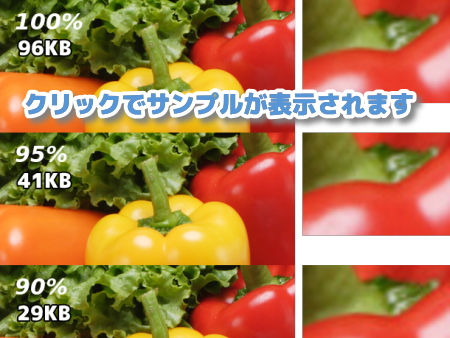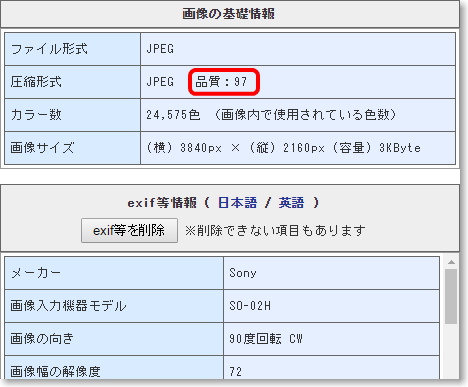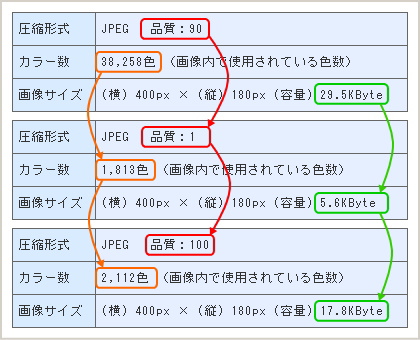JPEG(JPG)とは?
JPEG(Joint Photographic Experts Group)は、静止画像の圧縮形式の1つで、デジタルカメラやホームページでもっとも多く利用されています。劣化(人が見てもあまりわからない劣化)を許容することで画像ファイルのサイズを小さくしています。
拡張子は「.jpeg」「.jpg」のいずれかで違いはありません。
- JPGE(JPG)の特徴
- 1-1. JPEG品質(圧縮率)
- 1-2. プログレッシブ/ベースラインとは?
- JPEG画像のファイル容量を削減(圧縮)するには?
1. JPGE(JPG)の特徴
JPEGの大きな特徴は「品質(圧縮率)」と「プログレッシブ」です。
デジタルカメラで撮った写真の加工やアイコン・イラストの作成ソフトウエアは多くあります。代表的には「Photoshop」「GIMP」「Illustrator」「Inkscape」などがあります。購入したカメラに付属しているソフトなどもあります。
多くの画像加工・編集ソフトで「JPEG」保存時にオプションが指定できます。使用するソフトウエアによりオプション内容は異なりますが、「品質」と「プログレッシブ」は共通して選択することが出来ます。
他の画像圧縮形式(画像種類)との比較は以下でご確認ください。
1-1. JPEGの品質(圧縮率)
JEPGの品質は圧縮と表現もされますが、画質を落としファイルサイズを小さくしています。このため、一度画質を落とした画像は非可逆圧縮となり画質を上げることはできません。PNGは圧縮(減色しない圧縮)しても可逆圧縮のため品質に影響はありません。
(1)JPEGの品質(圧縮率)の違い
画像加工・編集ソフトでJPEGを保存するときに「品質」を指定することが出来ます。
ソフトによって「圧縮率」「圧縮レベル」「品質」「クオリティー」など色々な表記となっています。
(Windowsの「ペイント」にはJPEG保存時に品質の指定がありません)
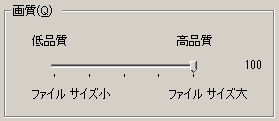
低品質を指定すると画像が劣化しファイルサイズが小さくなります。
元の画像品質にもよるが、デジタルカメラの画像をWEBに表示する場合などは「95%」程度を指定することで、見た目の劣化がなくファイルサイズを小さくする指定が多くなっています。
画像のファイルサイズが大きい場合は品質を調整することで、ファイルサイズを小さくすることが出来ます。
画像加工・編集のソフトウエアが無い場合は以下のWEBページをご利用ください
以下のサンプルでは品質(クオリティー)を「5%下げ」て「95%」にするとファイルサイズは「57%」圧縮されます。品質を「90%」にするとファイルサイズが「70%」圧縮となります。
WEB用の場合は、画面での見た目に影響が出ない範囲で品質を下げた方がファイルサイズが小さくなり画面の表示速度が向上します。
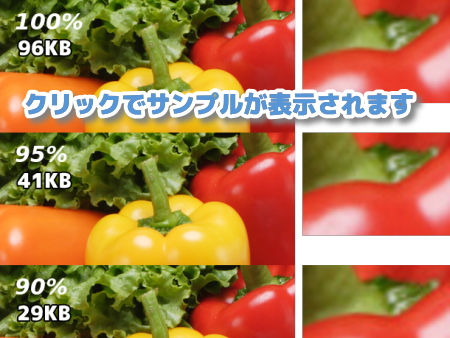
(2)画像や写真から品質(圧縮率)を確認するには?
JPEGの品質は以下のページで、次の表示が行われます。
ページTOP(3)品質(圧縮率)の指定を繰り返すとどうなる?
品質:90%のJPEGをさらに品質:90%にするとどうなるか?
「90%の90%=81%?」「10回繰り返すと90%の90%の90%・・・=31%?」
JPEGの品質(圧縮率)繰り返し
同じ品質を何回繰り返しても画質は変わらずにファイルサイズもほぼ変わりません(微妙に変化します)
※使用しているソフトにより異なる可能性があります。
(4)品質(圧縮率)を上げたら画像は綺麗になる?
品質:1%のJPEGを品質:100%に変換したら画像は綺麗になる?
JPEGの品質(圧縮率)をUP
通常JPEGは不可逆圧縮(元に戻すことが出来ない圧縮)のため、画像は綺麗になりません。
綺麗にならないのに「品質:100」となりファイルサイズが大きくなります。(良いことはありません)
1-2.プログレッシブ/ベースラインとは?
JPEG保存時のオプションには「プログレッシブ」と「ベースライン」があります。(使用するソフトにより有無や名前が異なります)
「プログレッシブ」と「ベースライン」は画像の表示方法を表しています。
通常、画像はすぐに表示されますが、遅い回線や画像サイズが非常に大きい場合は画像表示に時間が掛かる場合があります。
現在の回線で通常のホームページを見ている場合はあまり関係ありません。
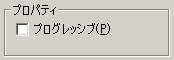
サンプルは「プログレッシブ」の選択のみとなっており、選択されていないときは「ベースライン」となります。
| ベースライン | 画像を上から順次表示します。 |
|---|---|
| プログレッシブ | 画像全体を数回(通常は3回)に分けて表示します。 劣化した画像が徐々に鮮明に表示されるイメージとなります。 古い携帯電話などでは正しく表示されない場合があります。 |
見た目は変わりません。画像ファイルサイズは若干変わります。
表示するのに時間が掛かる大きな画像は「プログレッシブ」がおすすめとなります。大きな画像でない場合は、あまり気にする必要はありません。
| ベースライン | プログレッシブ |
|---|---|
 |
 |
| 303KB | 291KB |
2. JPEG画像のファイル容量を削減(圧縮)するには?
JPEGの圧縮は色々ありますが、一般的に一番効果的なのは品質(圧縮率)を下げることです。
WEBなどで写真を掲載する場合は、品質を下げても見た目に大きな影響は出ません。